
Continuăm să oferim informații despre cum să utilizați HomePod și interfața sa pentru a-și extrage potențialul maxim. Înainte de a explica ce vă spun în titlul articolului, trebuie să vă reamintesc că HomePod Trebuie să aibă o serie de condiții tehnice la locul în care doriți să o utilizați pentru ca acesta să funcționeze.
Primul lucru este că trebuie să existe o conexiune WiFi stabilă, deoarece altfel nu va putea funcționa și Siri, care este creierul acestei minuni, are nevoie de o rețea WiFi. Nu putem partaja rețeaua iPhone-ului nostru generând un WiFi pentru a vă conecta la HomePod, deoarece HomePod se va conecta la un iPhone conectat la aceeași rețea WiFi.
Mai mult decât atât, HomePod Nu poate fi utilizat prin conectarea acestuia prin Bluetooth, eliminând posibilitatea utilizării acestuia de către orice dispozitiv care nu este din ecosistemul Apple. HomePod funcționează sub protocolul AirPlay.
Având în vedere aceste două premise, să presupunem că doriți să luați HomePod la o petrecere pe care o sărbătorește un prieten. În casă există o rețea WiFi cu Internet și, prin urmare, veți putea folosi HomePod și abonamentul dvs. la Apple Music pentru a anima petrecerea. De îndată ce ajungeți, resetați HomePod-ul astfel încât, atunci când îl configurați din nou, să îl faceți cu noua rețea WiFi și odată ce procesul este terminat Toată lumea să se bucure!
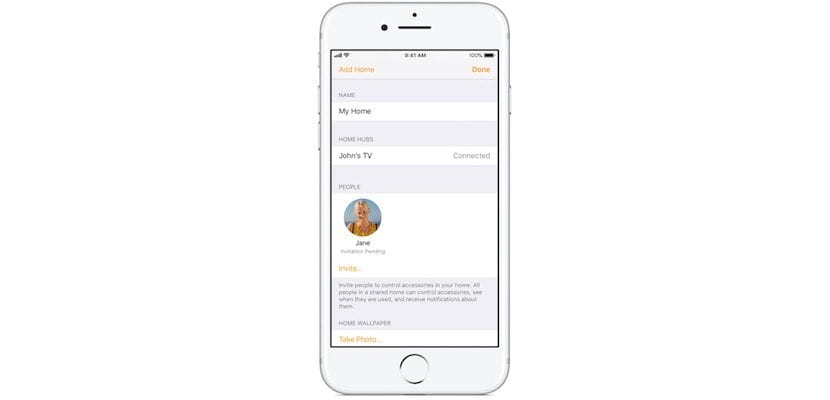
Cu toate acestea, există un mic detaliu pe care vreau să îl cunoașteți și este că, pentru a trimite muzică la acel HomePod, trebuie să fie întotdeauna de pe telefonul dvs. ... deci ... veți fi întreaga petrecere disponibilă pentru toată lumea sau să lăsați iPhone-ul altor persoane? Această situație are o soluție și este aceea în aplicație Casa Puteți configura aspectul în care puteți partaja HomePod cu alte ID-uri Apple, astfel încât oricine să îi poată trimite muzică. În acest fel, dacă în locul unei petreceri ai fost acasă și partenerul tău și copiii tăi aveau un iPhone, Prin adăugarea ID-urilor Apple în aplicația Home, toate le vor putea folosi datorită protocolului HomeKit.
Pentru a invita pe alții să vă controleze accesoriile, dvs. și persoanele pe care le invitați trebuie să vă conectați la iCloud și să contactați iOS 11.2.5 sau o versiune ulterioară. Mai mult, trebuie să fii acasă sau să ai un centru de accesorii configurat în casa ta.
Pentru a invita pe alții:
- Atingeți aplicația Acasă, apoi atingeți
în colțul din stânga sus.
- Apăsați Invitați.
- Introduceți ID-ul Apple pe care persoana îl folosește cu iCloud.
- Apăsați Trimite invitație.
Destinatarul va primi o notificare în aplicația Acasă de pe dispozitivul său iOS.
Pentru a accepta o invitație:
- Deschideți aplicația Acasă și apăsați
.
- Apăsați Setări acasă.
- Apăsați OK, apoi apăsați OK.
După ce ați acceptat invitația, atingeți
și apoi atingeți numele Casei pentru al controla.